Windows 10でISOイメージをマウントして書き込む方法

Windows 8をスキップしてWindows 7をWindows 10にアップグレードした場合、新しいOSのネイティブの組み込みツールを使用してISOをマウントおよび書き込む方法を見てみましょう。
Windows 7がリリースされたとき、重要な新しい組み込み機能は、ISOイメージをディスクに書き込む機能でした。 Windows 8が登場したとき、ISO書き込みが含まれており、サードパーティソフトウェアなしでISOイメージをネイティブにマウントできました。
Windows 8をスキップしてWindows 7をWindows 10にアップグレードした場合、Microsoftの新しいOSにまだ存在する両方の機能を使用する方法を見てみましょう。
Windows 10でISOをマウントする
最初に、ISOのマウントについて見ていきます。ファイル。 Windowsの以前のバージョンでは、Virtual Clone Driveなどのサードパーティツールを使用してISOをマウントするか、ImgBurnなどのユーティリティを使用してディスクに書き込む必要がありました。
ただし、Windows 8以降、ISOのマウントはダブルクリックのように簡単です。これにより、ディスクイメージが仮想ドライブとしてマウントされ、内容を確認できます。
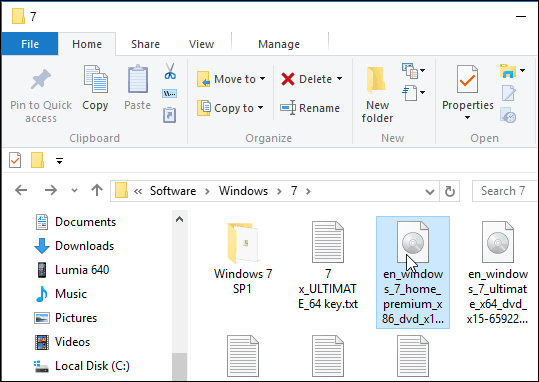
以下の例のように、Windows 7の画像をダブルクリックして、ファイルを表示しました。
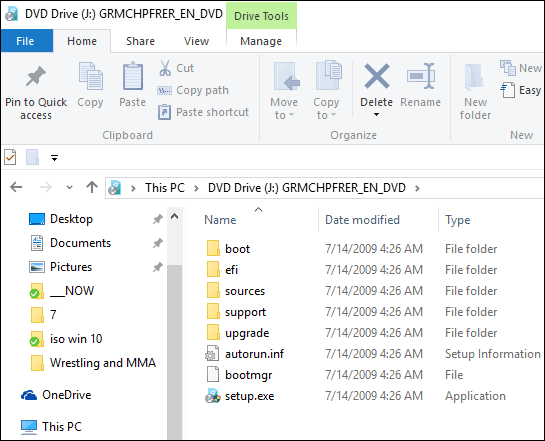
または、ISOファイルを右クリックして選択することもできます マウント コンテキストメニューから。そのすぐ下にオプションがあることに注意してください ディスクイメージを書き込む.
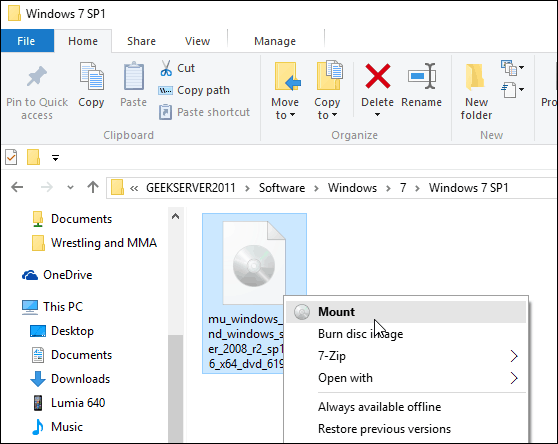
ISOファイルを選択して、リボンから 管理>マウント…;このナビゲーション方法を使用すると、書き込みアイコンも表示されることに注意してください。
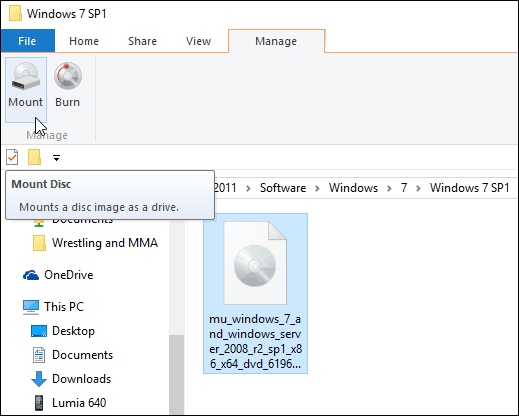
ISOのマウント方法に関係なく、仮想ディスクとしてマウントされ、このPCにドライブとして表示されます。たとえば、次のショットでは、3つの異なるISOファイルがマウントされています。
その後、ドライブに物理ディスクがあるかのようにそれらにアクセスできます。
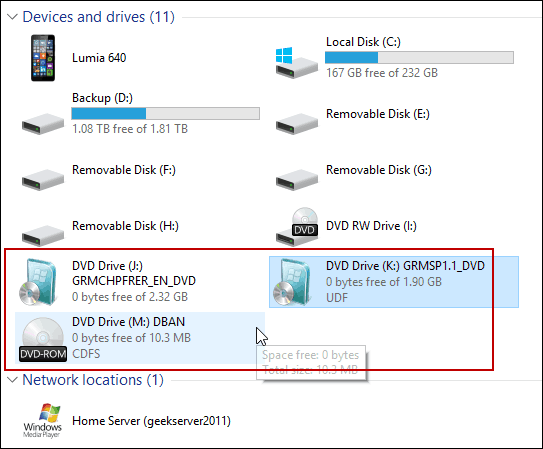
また、ISOをアンマウントする場合は、右クリックして[取り出し]を選択するだけです。
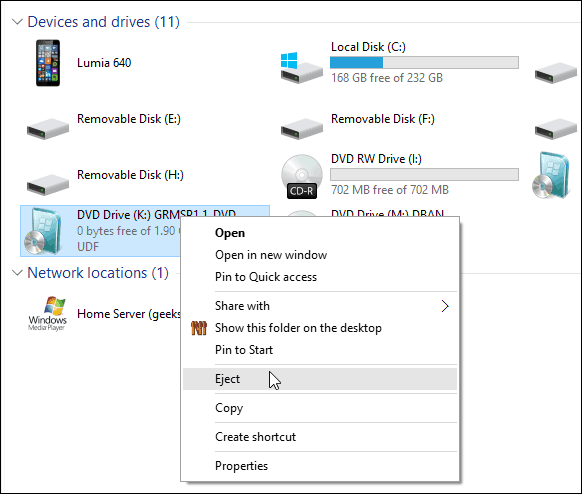
ISOの書き込み
上で説明したように、画像を書き込むオプションリボンまたはコンテキストメニューにあります。 ISOをディスクに書き込むことは、Windows 7の場合と基本的に同じです。空のディスクをポップし、右クリックして選択します ディスクイメージを書き込む.
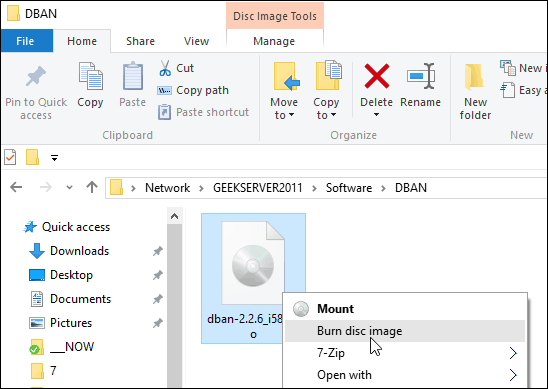
その後、Windows Disc Image Burnerツールが起動します。空のCDまたはDVDがあるドライブを選択します。私もチェックすることをお勧めします 書き込み後にディスクを確認します。 これにより、書き込みプロセス中にディスクにエラーがないことを確認できます。
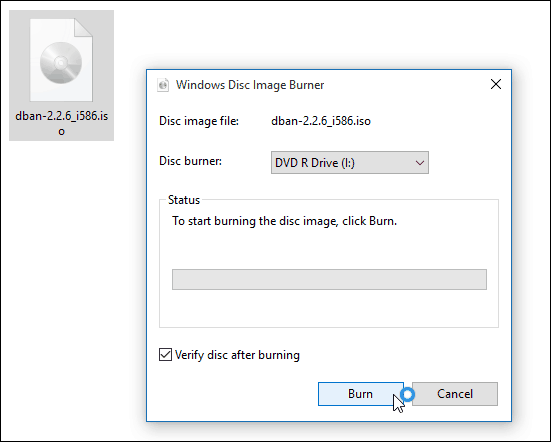
完了すると、ドライブは完成したディスクで開きます。それだけです!
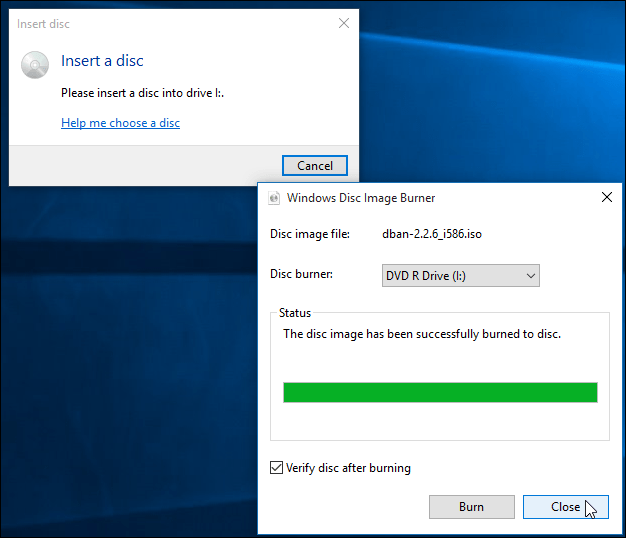
通常、USBの作成は高速ですがソフトウェアのインストールドライブ、物理DVD、CD、またはBlu-rayディスクを使用する方が快適な人もいます。フラッシュドライブは簡単に紛失する傾向があります。何らかの理由でWindows 7以降のリテールコピーをディスクに書き込む必要がある場合は、Microsoft Software Downloadサイトにアクセスしてください。
Windows 7、8.1、およびWindows 10の32ビットおよび64ビットバージョンのISOがあります。
もう一つ。 7-zipなどのファイル圧縮ユーティリティがインストールされている場合、ISOのファイルの関連付けを引き継いでいる可能性があります。その場合は、Windowsエクスプローラーに変更する必要があります。それを行うには、 [設定]> [システム]> [既定のアプリ]>ファイルの種類ごとに既定のアプリを選択する。下にスクロールして、Windowsエクスプローラをデフォルトにします。
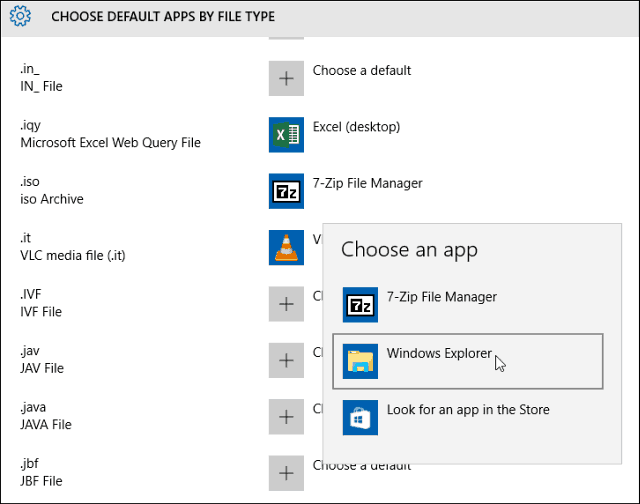
詳細については、記事「Windows 10でデフォルトプログラムを変更する方法」を参照してください。
また、Microsoftの新しいOSについて質問、懸念、提案がある場合は、無料のWindows 10フォーラムに登録してください。










コメントを残す